Astuce : que faire si vous rencontrez des problèmes avec Safari sous iOS 8.2 ?
Par Arthur de la Brosse - Publié le
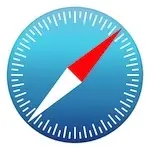
Pour pallier ces problèmes, plusieurs solutions s'offrent à vous.
La plus simple est sans doute de
nettoyerSafari en vidant les caches et toutes les petites choses gardées de côté au fil de vos sessions web. L'opération se fait depuis les réglages d'iOS, via le menu Safari, en cliquant sur le label
Effacer historique et données de site. Fermez ensuite Safari manuellement depuis le multitâche d'iOS et relancez-le pour voir si la manipulation a été fructueuse. Au besoin, vous pouvez même en profiter pour redémarrer votre iPhone/iPad, cela ne pourra pas lui faire de mal.
Si malgré tout cela vous ne constatez aucune amélioration, il faudra passer à une solution un poil plus
musclée, et tenter une restauration de l'appareil, qui d'après certains retours pourrait régler le problème. Avant cela, n'oubliez pas de faire (au moins) une sauvegarde intégrale via iCloud ou iTunes, et de vous assurer que les données les plus importantes peuvent être récupérées au besoin sur un autre support (physique ou service de stockage en ligne), on n'est jamais trop prudent. Une fois ces précautions prises, vous pouvez entamer la restauration du terminal via l'app
Réglages, puis
Général,
Réinitialiseret
Effacer contenu et réglages. Vous pourrez ensuite choisir de restaurer toutes vos données depuis iCloud ou iTunes, selon l'emplacement que vous aurez précédemment choisi.
Enfin, si aucune de ces solutions n'a permis de réparer Safari, il ne vous reste à priori plus qu'à prendre votre mal en patience et vous tourner vers un navigateur alternatif tout en espérant qu'un correctif soit rapidement distribué par Apple. Vous pouvez par exemple utiliser Google Chrome, ou , moins connu mais qui recueille tout de même une note moyenne de 4,5 étoiles sur 5 auprès de plus de 4000 utilisateurs.
Source





